现在大部分电脑都是Windows系统,有些新用户不知道如何隐藏桌面图标,接下来小编就给大家介绍一下具体的操作步骤。
具体如下:
-
1. 首先第一步先右键单击桌面空白处,接着在弹出的菜单栏中根据下图箭头所指,依次点击【查看-隐藏桌面图标】选项。
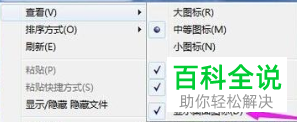
-
2. 第二步根据下图所示,成功隐藏桌面图标。
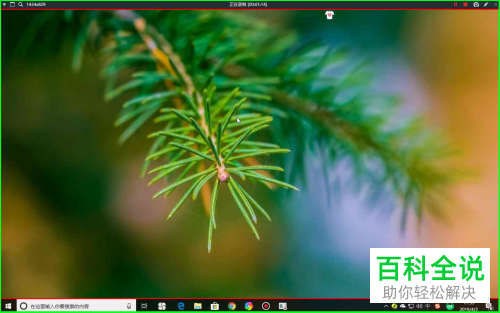
-
3. 第三步先打开软件应用商店,接着根据下图箭头所指,搜索并打开【桌面助手】。
-
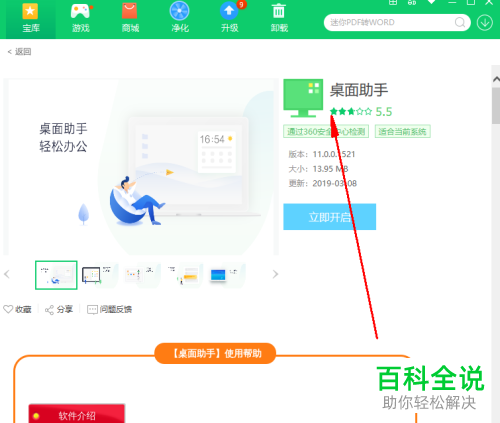
-
4. 第四步先右键单击桌面空白处,接着在弹出的菜单栏中根据下图所示,依次点击【桌面助手-双击隐藏桌面图标】选项。
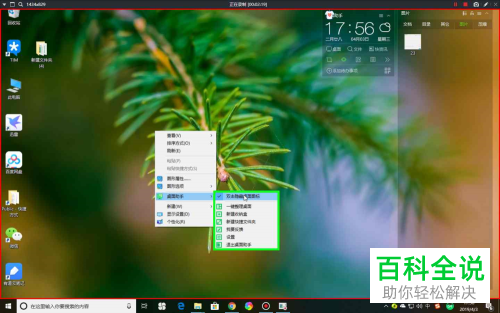
-
5. 最后双击桌面空白处,根据下图所示,成功隐藏桌面图标。
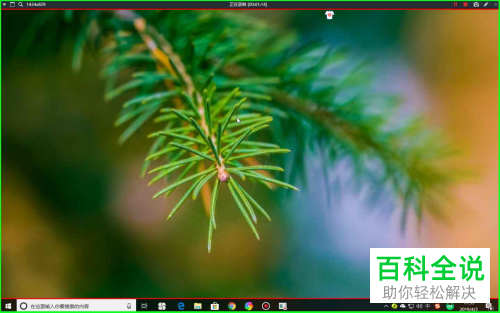
-
以上就是如何隐藏Windows系统电脑桌面图标的方法。
